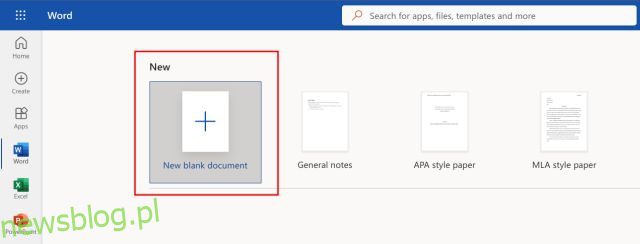Jest tak wiele fajnych rzeczy, które możesz zrobić z ChatGPT, w tym pisanie muzyki, debugowanie kodu, przygotowywanie planu podróży i tak dalej. Może również pisać eseje na dowolny temat, który mu rzucisz. A ponieważ Microsoft jest głównym inwestorem w OpenAI, gigant z Redmond zintegrował chatbota AI ChatGPT ze swoją wyszukiwarką Bing. Aplikacje Microsoft Office mogą być następne. Ale nie musisz czekać, aż Microsoft użyje ChatGPT i jego niesamowitych możliwości w aplikacjach pakietu Office, takich jak Microsoft Word. Deweloper o imieniu Patrick Husting stworzył już dodatek innej firmy, który integruje ChatGPT z Microsoft Word. Więc bez czekania nauczmy się korzystać z ChatGPT w Microsoft Word.
Zintegruj ChatGPT z Microsoft Word (2023)
W tym artykule wyjaśniliśmy usługę Ghostwriter oraz sposób natywnego korzystania z ChatGPT w programie Microsoft Word. To powiedziawszy, zanurzmy się w:
Co to jest dodatek Ghostwriter do MS Word?
Ghostwriter to dodatek do pakietu Office, który umożliwia bezpośrednie korzystanie z ChatGPT w programie Microsoft Word. Wykorzystuje klucz API OpenAI do wysyłania zapytań do ChatGPT i wprowadzania wyników do programu Microsoft Word. To powiedziawszy, nie jest to darmowy dodatek i musisz kupić płatny plan, aby korzystać z usługi.
Płatne plany zaczynają się od 10 USD za edycję Basic z długością odpowiedzi wynoszącą dwa akapity. Jeśli jednak zdecydujesz się na wersję Pro za 25 USD, możesz skonfigurować długość odpowiedzi na długą lub bardzo długą. Ponadto obsługuje wszystkie modele generowania tekstu OpenAI, w tym davinci, curie, babbage i ada. Dodatek Ghostwriter można kupić na stronie Tutaj.
Zintegruj ChatGPT z Microsoft Word Online
Najlepszą częścią tej integracji ChatGPT jest to, że działa ona również w internetowej wersji Microsoft Word. Wystarczy dodać dodatek Ghostwriter, a od razu zacznie działać. Oto jak to zrobić.
1. Najpierw przejdź do office.com (odwiedzać) i zaloguj się na swoje konto Microsoft. Następnie otwórz pusty dokument programu Word.
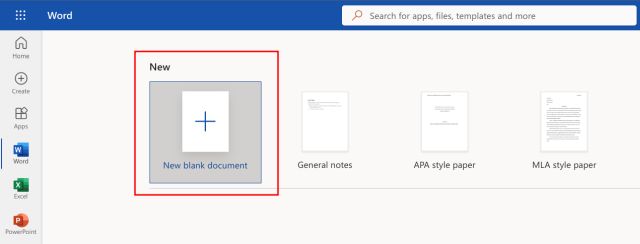
2. Teraz kliknij „Dodatki” w prawym górnym rogu, a następnie wybierz „Więcej dodatków”.
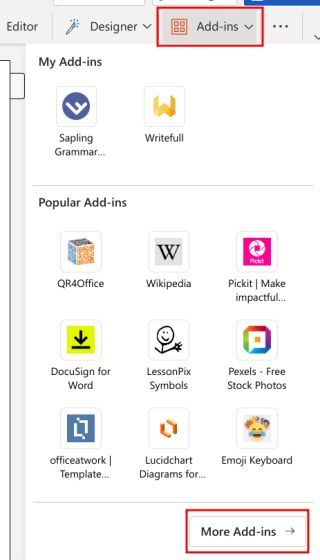
3. Tutaj przejdź do „Sklep” i wyszukaj „Ghostwriter„. Następnie kliknij „Dodaj” obok nazwy dodatku w wynikach wyszukiwania.

4. Ghostwriter zostanie teraz zintegrowany z programem Microsoft Word i pojawi się w okienku po prawej stronie.

5. Tutaj wprowadź adres e-mail użyty do zakupu dodatku Ghostwriter. Następnie utwórz bezpłatne konto osobiste Tutaj i wprowadź klucz OpenAI API w polu „klucz produktu”. Na koniec kliknij „Sprawdź klucz”.

6. Po aktywacji wpisz pytanie lub temat i kliknij „Zapytaj mnie”. ChatGPT natychmiast doda odpowiedź do dokumentu Microsoft Word.

7. Ponadto możesz kliknąć „Ustawienia konfiguracji OpenAI” i wybrać długość odpowiedzi, model generowania tekstu OpenAI i więcej. Zasadniczo możesz poprosić ChatGPT o wpisanie długich esejów w dokumencie Microsoft Word, korzystając z ustawień konfiguracji.

Użyj ChatGPT w programie Microsoft Word Desktop
Oprócz internetowej wersji pakietu Office możesz także używać ChatGPT w komputerowej wersji programu Microsoft Word. Wystarczy zainstalować dodatek, tak jak zrobiliśmy to powyżej, i gotowe. To powiedziawszy, pamiętaj, że musisz mieć subskrypcję planu Microsoft 365, aby zainstalować tutaj dodatek. Mając to na uboczu, oto kroki, które należy wykonać.
1. Otwórz komputerową wersję programu Microsoft Word i utwórz nowy dokument. Teraz przejdź do „Wstaw” i kliknij „Pobierz dodatki”.

2. Następnie kliknij „Sklep” i wyszukaj „Ghostwriter”. Teraz kliknij „Dodaj”.

3. Po dodaniu poprosi Cię o podanie adresu e-mail użytego do zakupu klucza produktu Ghostwriter. Następnie musisz uzyskać bezpłatny klucz OpenAI API z linku Tutaj poprzez założenie konta osobistego. Następnie wystarczy wkleić klucz API w polu „klucz produktu” i aktywować Ghostwriter.

4. Teraz możesz łatwo używać ChatGPT w Microsoft Word do pisania esejów, uzyskiwania odpowiedzi na pytania związane z twoimi zadaniami i nie tylko.

Użyj ChatGPT w programie Microsoft Word już teraz
W ten sposób używasz ChatGPT w Microsoft Word za pomocą dodatku Ghostwriter. Podczas gdy Microsoft pracuje nad wprowadzeniem oficjalnej integracji botów ChatGPT do swoich produktów Office, na razie będziesz musiał polegać na dodatkach innych firm. W każdym razie to wszystko od nas. Jeśli chcesz poznać różnicę między aplikacjami pakietu Office w sieci Web a komputerową wersją aplikacji pakietu Office, przejdź do naszego szczegółowego porównania. A jeśli chodzi o transkrypcję plików audio w programie Microsoft Word przy użyciu platformy sztucznej inteligencji w chmurze, mamy dla Ciebie specjalny przewodnik. Na koniec, jeśli masz jakieś pytania, daj nam znać w sekcji komentarzy poniżej.